
パソコンのキーボードが反応しない理由と対処方法
パソコンの入力に必須の「キーボード」
これがないとほとんど機能しません。
パソコンのキーボードが反応しない問題でお困りの際は、焦らずに下記の対策を試してみてください。
それでも解決しない場合は、ぜひ弊社にご相談ください。
↓↓↓↓↓↓↓
パソコン修理プロセンター(24時間受付中)
キーボードが反応しない理由・原因
1. 接続の問題
キーボードが反応しない場合、まず接続の問題が考えられます。
デスクトップパソコンの場合、キーボードのケーブルがしっかりと差し込まれているか確認してください。
ノートパソコンの場合でも、外付けキーボードを使用している場合は同様にチェックが必要です。
2. ドライバーの問題
キーボードが正しく機能するためには、適切なドライバーがインストールされている必要があります。
ドライバーが古くなったり、破損しているとキーボードが反応しなくなることがあります。
3. ソフトウェアの問題
特定のソフトウェアやウイルスが原因でキーボードが反応しなくなることがあります。
この場合、ウイルススキャンやソフトウェアの再インストールが必要です。
4. ハードウェアの問題
キーボード自体が故障している場合もあります。
特にノートパソコンでは、内部の接触不良や基板の故障が原因となることがあります。
5. システム設定の問題
システム設定でキーボードが無効化されていることもあります。
特にWindowsの設定やBIOS設定で確認が必要です。
キーボードが反応しない時の対処方法
1. 接続を確認する
デスクトップパソコンの場合、キーボードのUSBケーブルを別のポートに差し替えるか、他のUSBデバイスが正常に動作するか確認します。ノートパソコンの場合は、外付けキーボードを接続し直してみてください。
2. ドライバーを更新する
デバイスマネージャーを開き、キーボードのドライバーを確認します。必要に応じて最新のドライバーに更新します。
3. ウイルススキャンを行う
セキュリティソフトを使用して、パソコン全体のウイルススキャンを実施します。
ウイルスが検出された場合は、適切な対処を行ってください。
4. ハードウェアの故障を確認する
他のキーボードを接続してみて、正常に動作するか確認します。
動作する場合は、元のキーボードに問題があると判断できます。
5. システム設定を確認する
Windowsの設定やBIOS設定で、キーボードが無効化されていないか確認します。
私たちにご相談ください
上記の方法を試してもキーボードが反応しない場合は、他の原因が考えられます。
あきらめずに私たちにご相談ください。
特にノートパソコンの場合、内部の問題である可能性が高いため、修理が必要になることがあります。
パソコン修理プロセンターのおすすめポイント
ポイント①
横浜市を中心に対応:持ち込み修理にも対応しており、駅近くで便利に利用できます。
ポイント②
リーズナブルな価格:安い料金設定で、高品質な修理サービスを提供します。
ポイント③
幅広く対応可能:保証が切れていたり、メーカーでの受け継を断れていてもあきらめないでください。
そのような場合でも修理可能な知識・豊富な経験があります。
24時間受付中です。☆「ブログを見た」をお願いします。
パソコンの詳細を教えていただければ、より深く内容をお伝えできます。
パソコン修理プロセンターの公式サイト
専門のスタッフが迅速かつ丁寧に対応し、問題を解決いたします。

パソコンの入力に必須の「キーボード」
これがないとほとんど機能しません。
パソコンのキーボードが反応しない問題でお困りの際は、焦らずに下記の対策を試してみてください。
それでも解決しない場合は、ぜひ弊社にご相談ください。
↓↓↓↓↓↓↓
パソコン修理プロセンター(24時間受付中)
キーボードが反応しない理由・原因
1. 接続の問題
キーボードが反応しない場合、まず接続の問題が考えられます。
デスクトップパソコンの場合、キーボードのケーブルがしっかりと差し込まれているか確認してください。
ノートパソコンの場合でも、外付けキーボードを使用している場合は同様にチェックが必要です。
2. ドライバーの問題
キーボードが正しく機能するためには、適切なドライバーがインストールされている必要があります。
ドライバーが古くなったり、破損しているとキーボードが反応しなくなることがあります。
3. ソフトウェアの問題
特定のソフトウェアやウイルスが原因でキーボードが反応しなくなることがあります。
この場合、ウイルススキャンやソフトウェアの再インストールが必要です。
4. ハードウェアの問題
キーボード自体が故障している場合もあります。
特にノートパソコンでは、内部の接触不良や基板の故障が原因となることがあります。
5. システム設定の問題
システム設定でキーボードが無効化されていることもあります。
特にWindowsの設定やBIOS設定で確認が必要です。
キーボードが反応しない時の対処方法
1. 接続を確認する
デスクトップパソコンの場合、キーボードのUSBケーブルを別のポートに差し替えるか、他のUSBデバイスが正常に動作するか確認します。ノートパソコンの場合は、外付けキーボードを接続し直してみてください。
2. ドライバーを更新する
デバイスマネージャーを開き、キーボードのドライバーを確認します。必要に応じて最新のドライバーに更新します。
3. ウイルススキャンを行う
セキュリティソフトを使用して、パソコン全体のウイルススキャンを実施します。
ウイルスが検出された場合は、適切な対処を行ってください。
4. ハードウェアの故障を確認する
他のキーボードを接続してみて、正常に動作するか確認します。
動作する場合は、元のキーボードに問題があると判断できます。
5. システム設定を確認する
Windowsの設定やBIOS設定で、キーボードが無効化されていないか確認します。
私たちにご相談ください
上記の方法を試してもキーボードが反応しない場合は、他の原因が考えられます。
あきらめずに私たちにご相談ください。
特にノートパソコンの場合、内部の問題である可能性が高いため、修理が必要になることがあります。
パソコン修理プロセンターのおすすめポイント
ポイント①
横浜市を中心に対応:持ち込み修理にも対応しており、駅近くで便利に利用できます。
ポイント②
リーズナブルな価格:安い料金設定で、高品質な修理サービスを提供します。
ポイント③
幅広く対応可能:保証が切れていたり、メーカーでの受け継を断れていてもあきらめないでください。
そのような場合でも修理可能な知識・豊富な経験があります。
24時間受付中です。☆「ブログを見た」をお願いします。
パソコンの詳細を教えていただければ、より深く内容をお伝えできます。
パソコン修理プロセンターの公式サイト
専門のスタッフが迅速かつ丁寧に対応し、問題を解決いたします。



















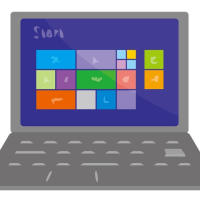

※コメント投稿者のブログIDはブログ作成者のみに通知されます